打印机共享无法连接怎么办,图文详解如何解决
- 2017-11-20 18:40:02 分类:win7
局域网中设置了打印机共享后,经常会遇到连接不了的问题。而打印机共享无法连接就是问题之一了,那么打印机共享无法连接怎么办呢?其实这不是什么大问题,只需要简单的设置几下就好了。下面小编分享方法给大家解决无法连接的问题。
当我们使用打印机,经常需要用到打印机共享,但是也会出现很多常见的问题,有时候连接不上共享的打印机,这也就影响工作进程了。那么该怎么办呢?今天小编就将在连接共享打印机时出现无法连接的解决方法教给大家。
打印机共享无法连接怎么办
双击桌面上的“控制面板”。
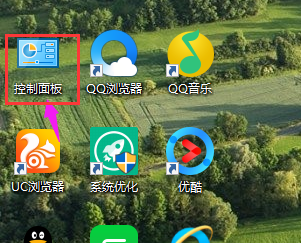
打印机共享示例1
选择“系统和安全”。
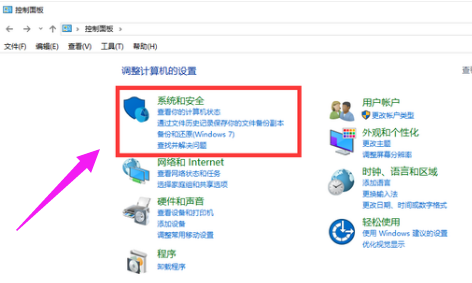
打印机示例2
然后点击“管理工具”。

共享连接示例3
双击“计算机管理”。
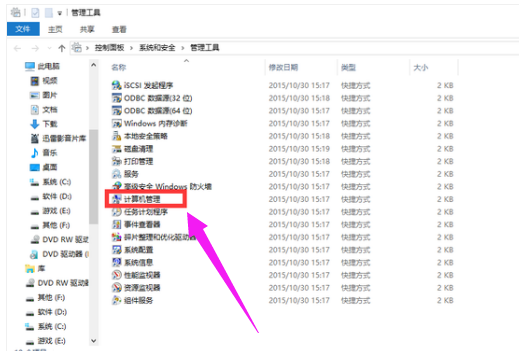
打印机示例4
选择“本地用户和组”,然后点击“用户”,双击“Guest”。
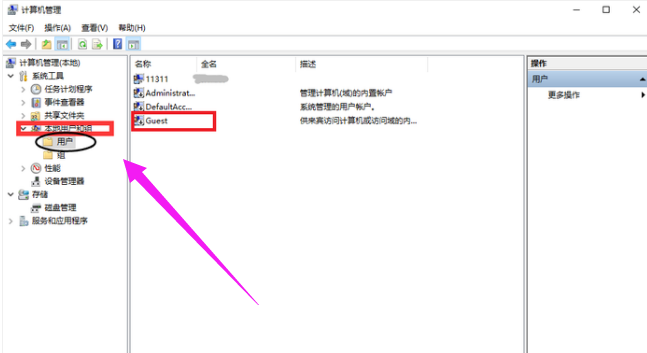
打印机共享示例5
把“用户不能更改密码”和“帐户已禁用”的勾去掉,然后点击“确定”。
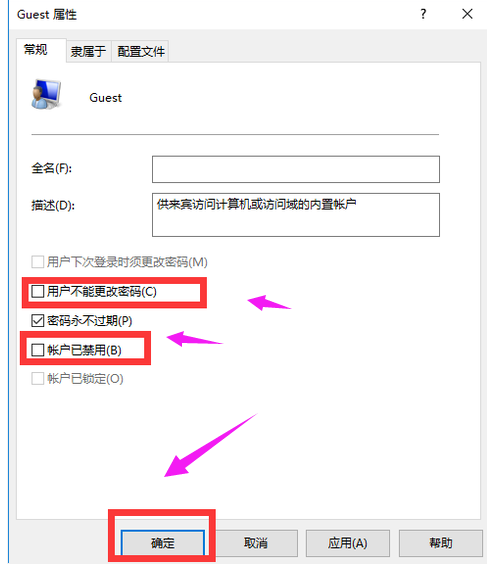
无法连接示例6
如果上述方法不能解决问题,那么需要返回管理工具页面,双击“本地安全策略”。
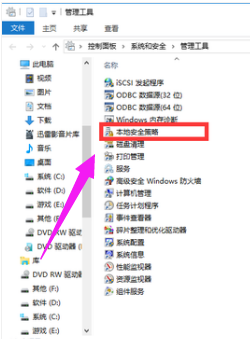
打印机示例7
选择“本地策略”,然后双击“用户权限分配”。
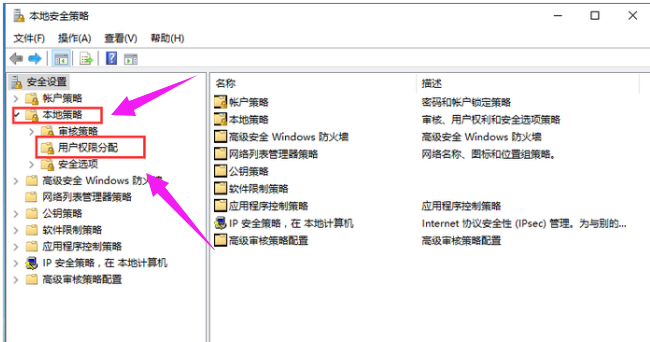
无法连接示例8
右边出现新页面,找到“拒绝从网络访问这台计算机”并双击它。

打印机共享示例9
选择“Guest”,然后点击“删除”,在点击“确定”
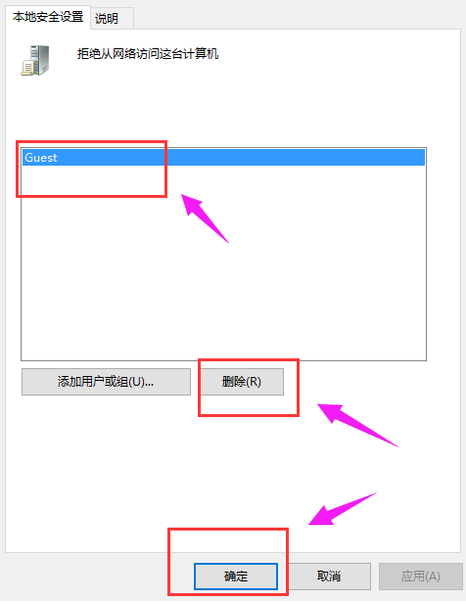
打印机示例10
以上就是打印机共享无法连接的解决方法了。